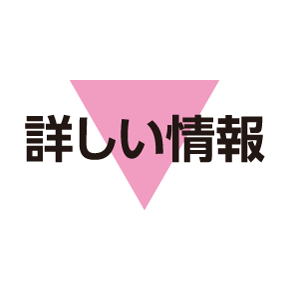Wi-Fiで接続する
本機はWi-Fi(無線LAN)に対応しており、ご家庭のWi-Fi環境などを通じて、インターネットを利用することができます。
Wi-Fi設定を有効にする
- アプリケーションシートで
 (設定)
(設定) Wi-Fi設定
Wi-Fi設定
Wi-Fi設定画面が表示されます。
- アクションバーの

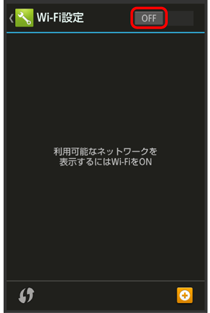
Wi-Fi設定が有効になります(![]() 表示)。
表示)。
- このあと、アクセスポイントの検索が開始されます。検索が終わると、画面に利用できるアクセスポイントが表示されます。
- Wi-Fi設定を無効にするときは、
 をタップします(
をタップします( 表示)。
表示)。
アクセスポイントを選択して接続する
あらかじめ、本機のWi-Fi設定を有効にしておいてください。
- アプリケーションシートで
 (設定)
(設定) Wi-Fi設定
Wi-Fi設定
Wi-Fi設定画面が表示されます。
- アクセスポイントをタップ
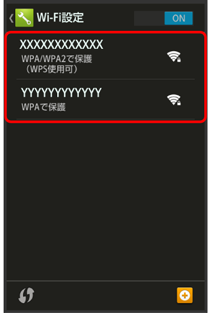
- パスワードを入力
 接続
接続
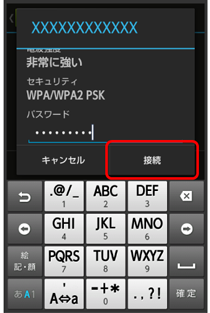
アクセスポイントに接続されます。
- パスワードは、ご家庭用のWi-Fiルーターであれば、「WEP」や「WPA」、「KEY」などと、ルーター本体にシールで貼られている場合があります。詳しくは、ルーターのメーカーにお問い合わせください。また、公衆無線LANのパスワードはご契約のプロバイダーにご確認ください。
- アクセスポイントによっては、パスワードの入力が不要なこともあります。
Wi-Fi接続を解除する
- アプリケーションシートで
 (設定)
(設定) Wi-Fi設定
Wi-Fi設定
Wi-Fi設定画面が表示されます。
- 接続中のアクセスポイントをタップ
 切断
切断

Wi-Fi接続が切断されます。
- アクセスポイントを切断すると、再接続のときにパスワードの入力が必要になることがあります。
Wi-Fi Directを利用する
Wi-Fi Directを利用すると、アクセスポイントやインターネットを経由せずに、ほかのWi-Fi Direct規格対応機器と、簡単にWi-Fi接続することができます。
- あらかじめ、本機のWi-Fi設定を有効にしておいてください。
- アプリケーションシートで
 (設定)
(設定) Wi-Fi設定
Wi-Fi設定
Wi-Fi設定画面が表示されます。

 Wi-Fi Direct
Wi-Fi Direct
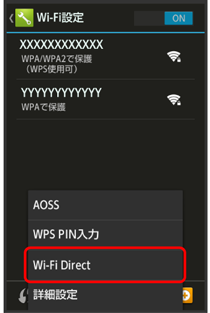
「ピアデバイス」欄に近くにあるWi-Fi Direct規格対応機器が表示されます。
- 目的の機器が表示されないときは、デバイスの検索をタップし、再検索をしてください。
- 接続する機器をタップ
 画面に従って機器を認証
画面に従って機器を認証
相手機器と接続されます。